Trong hành trình tìm kiếm một công cụ giúp tối ưu hóa năng suất cá nhân, tôi đã thử nghiệm không ít các ứng dụng quản lý công việc. Mỗi lần chuyển đổi ứng dụng đều mang lại cảm giác “khởi đầu mới”, đầy hứa hẹn. Tuy nhiên, không lâu sau đó, những thông báo dồn dập, sự phức tạp hoặc đơn giản là cảm giác quá tải lại khiến tôi “bỏ rơi” chúng. Sau nhiều lần thất bại, cuối cùng tôi cũng tìm thấy một ứng dụng to-do list thực sự giúp tôi tập trung vào công việc thay vì loay hoay với chính công cụ. Bài viết này sẽ chia sẻ hành trình trải nghiệm 8 phần mềm quản lý công việc từ cấp độ cơ bản đến nâng cao, dựa trên những gì tôi đã thực sự dùng và cảm nhận, giúp bạn đọc tại thuthuatmienphi.net có cái nhìn sâu sắc và chọn được công cụ phù hợp nhất cho mình.
8. Microsoft To Do: Khởi Đầu Đơn Giản, Hạn Chế Cho Công Việc Chuyên Nghiệp
Trong những ngày đầu tìm hiểu về năng suất, tôi đã chọn Microsoft To Do. Ứng dụng này hoàn toàn miễn phí, và tôi khá thích khả năng chuyển đổi giữa chế độ xem lưới và danh sách. Việc thêm một mục vào danh sách việc cần làm rất đơn giản, chỉ cần nhập tên nhiệm vụ và nhấn Enter.
Microsoft To Do tích hợp tốt với Outlook; tính năng “Email được gắn cờ” (Flagged email) giúp dễ dàng truy cập bất kỳ email quan trọng nào bạn đã đánh dấu. Việc chọn các danh mục nhiệm vụ khác nhau giúp giữ mọi thứ được sắp xếp gọn gàng; tính năng “Danh sách” (Lists) giúp bạn không bị choáng ngợp.
Ứng dụng này cũng cho phép thiết lập các nhiệm vụ định kỳ và tạo lời nhắc khi cần. Tôi thường đánh dấu những nhiệm vụ thiết yếu nhất trong danh sách của mình là “Quan trọng”.
Cuối cùng, tôi đã ngừng sử dụng Microsoft To Do vì nó quá cơ bản. Mặc dù nó phù hợp để ghi lại các công việc nhà hay danh sách mua sắm, nhưng tôi sẽ không dùng nó cho công việc chuyên nghiệp của mình.
Tải về: Microsoft To Do cho iOS | Android (Miễn phí)
7. Trello: Nâng Cấp Đáng Kể Với Giao Diện Thân Thiện Hơn
Sau khi nhận ra mình cần một thứ gì đó phức tạp hơn, tôi đã chuyển sang Trello. Ứng dụng này hiện thân thiện với người dùng hơn nhiều so với thời điểm tôi bắt đầu sử dụng, và nó có cảm giác ít lộn xộn hơn đáng kể. Tôi thích khả năng tạo nhiều bảng và chế độ xem bảng giúp việc theo dõi các nhiệm vụ của tôi rất trực tiếp.
Trello có các tính năng tùy chỉnh toàn diện cho mỗi thẻ. Tôi có thể thêm mô tả đơn giản, tải tệp đính kèm và tạo checklist cho các nhiệm vụ phức tạp hơn. Nếu cần, tôi thậm chí có thể tạo các trường tùy chỉnh của riêng mình. Ngoài việc tuyệt vời cho công việc chuyên nghiệp, Trello cũng rất tốt cho mục đích cá nhân.
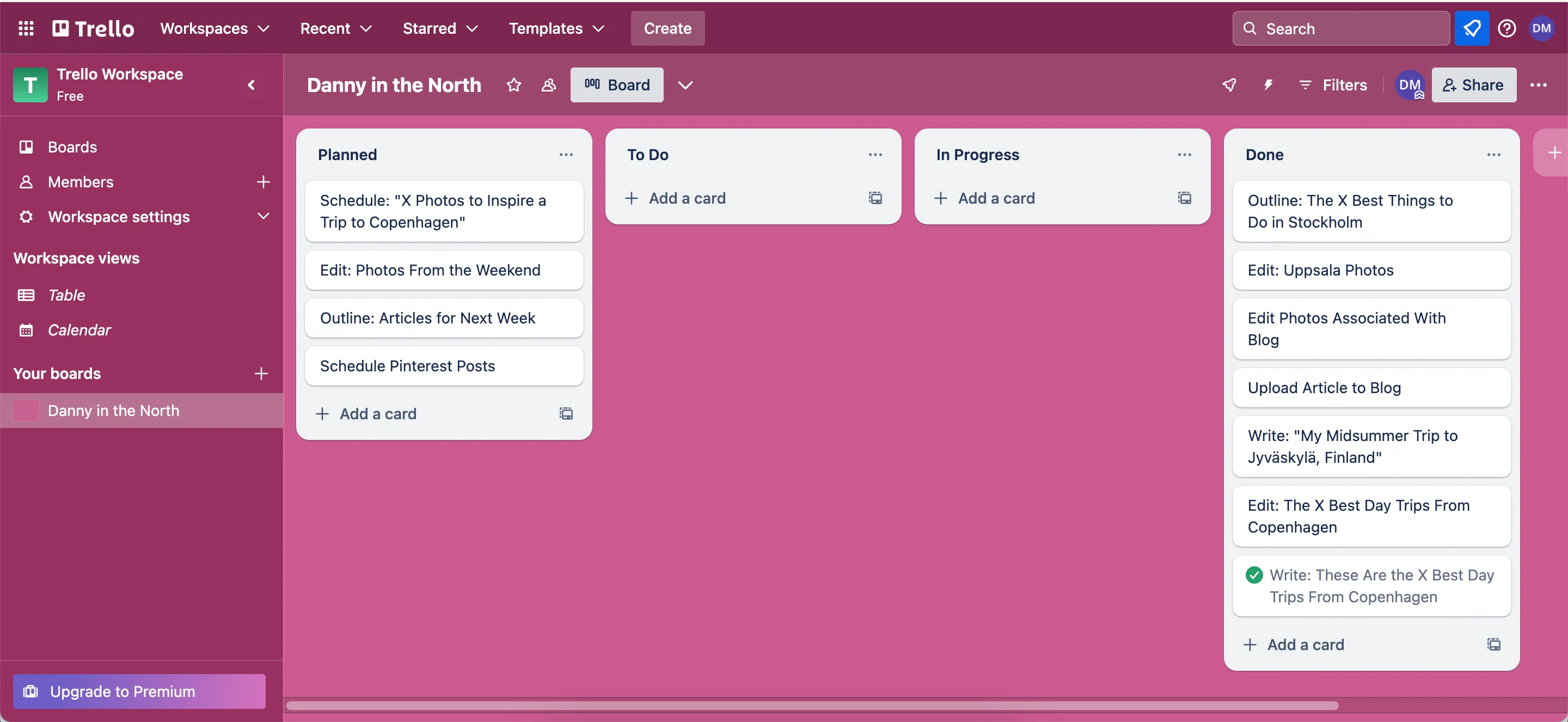 Giao diện Trello hiển thị quá trình tạo bảng quản lý dự án mới
Giao diện Trello hiển thị quá trình tạo bảng quản lý dự án mới
Mặc dù Trello có gói trả phí, tôi chưa bao giờ thấy lý do để nâng cấp. Tôi đã ngừng sử dụng ứng dụng vì lúc đó nó quá phức tạp, nhưng vì điều đó không còn là vấn đề nữa, tôi có thể khuyên dùng Trello để quản lý dự án hiệu quả.
Tải về: Trello cho iOS | Android (Miễn phí, có mua trong ứng dụng)
6. Notion: Công Cụ Đa Năng Tuyệt Vời, Nhưng Dễ Lạc Lối Trong Thiết Kế
Notion là một trong những công cụ quản lý tác vụ có khả năng tùy biến cao nhất mà tôi từng sử dụng. Tôi đã dùng nó cho các danh sách việc cần làm hàng ngày, và ứng dụng này có nhiều mẫu sẵn cho các thói quen hiệu quả. Tôi có thể tạo các biểu đồ Gantt toàn diện để lập kế hoạch dự án lớn và lịch biên tập cho các công việc sáng tạo của mình.
Khi tạo nhiệm vụ trong Notion, tôi có thể thêm mô tả, liên kết, ngày đến hạn và các thông tin hữu ích khác. Nó cũng đóng vai trò như một ứng dụng ghi chú, và khi kết hợp với Notion Web Clipper, công cụ này sẽ giúp bạn thực hiện nghiên cứu và giữ mọi thứ được sắp xếp.
Tôi vẫn sử dụng Notion, nhưng không phải để quản lý tác vụ chính (ngoại trừ lịch nội dung). Mặc dù ứng dụng trông rất tuyệt và khiến tôi cảm thấy mình năng suất, nhưng tôi đã lãng phí quá nhiều thời gian tập trung vào thiết kế và ít thời gian hơn cho việc hoàn thành nhiệm vụ của mình.
Tải về: Notion cho iOS | Android | Windows | macOS (Miễn phí, có mua trong ứng dụng)
5. Google Tasks: Lựa Chọn Tương Tự Microsoft To Do, Vượt Trội Về Tốc Độ
Google Tasks là phiên bản tương đương của Google với Microsoft To Do. Nó cũng tương tự về độ đơn giản khi sử dụng; tôi chỉ cần nhập tên nhiệm vụ và nhấn Enter để tác vụ có hiệu lực. Trước đó, tôi có thể thêm ngày đến hạn nếu cảm thấy cần thiết. Một tính năng đơn giản nhưng hiệu quả là khả năng đánh dấu thời hạn là “Hôm nay” hoặc “Ngày mai” mà không cần mở rộng lịch.
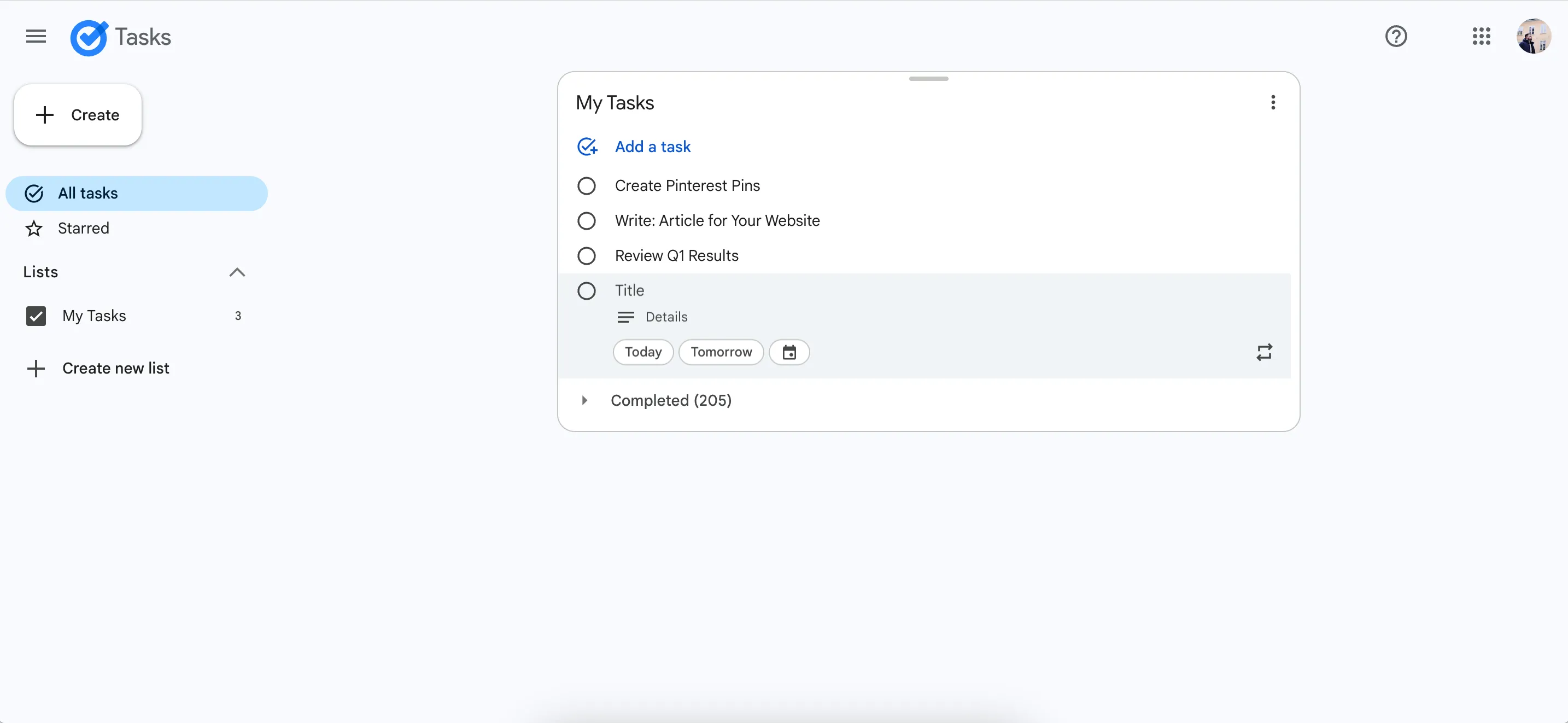 Giao diện ứng dụng web Google Tasks giúp người dùng lập kế hoạch ngày
Giao diện ứng dụng web Google Tasks giúp người dùng lập kế hoạch ngày
Nếu tôi muốn chia các nhiệm vụ của mình, tôi có thể tạo các danh sách mới. Khi duyệt ứng dụng, tôi thấy nó trực quan hơn Microsoft To Do. Mọi thứ dường như tải nhanh hơn và các thay đổi có hiệu lực nhanh hơn.
Tôi đã ngừng sử dụng Google Tasks vì, giống như Microsoft To Do, nó không cung cấp các công cụ nâng cao hơn mà tôi cần để theo dõi các nhiệm vụ của mình. Tuy nhiên, nó vẫn là một lựa chọn tốt cho những người mới bắt đầu hoàn toàn.
Tải về: Google Tasks cho iOS | Android (Miễn phí)
4. TickTick: Ứng Dụng Quản Lý Công Việc Nâng Cao Với Nhiều Tiện Ích
TickTick là một trong những ứng dụng quản lý tác vụ tiên tiến nhất mà tôi từng sử dụng, và nó đã trở nên tốt hơn nhiều trong vài năm qua. Ngoài việc tạo các danh sách việc cần làm cơ bản, bạn có thể tự động tạo danh sách khi đăng ký tài khoản. TickTick cung cấp cho bạn các mẫu như “công việc” và “mua sắm”; bạn sẽ thấy mọi thứ trông như thế nào ở phía bên trái trong thời gian thực.
Ngoài các danh sách việc cần làm, TickTick còn cung cấp nhiều tính năng quản lý tác vụ khác. Ví dụ, bạn có thể chọn có muốn thêm trình theo dõi thói quen hay Ma trận Eisenhower vào phía bên trái của mình hay không. Nếu bạn làm việc với Kỹ thuật Pomodoro, bạn cũng có thể thêm tính năng này vào thanh tác vụ của mình.
TickTick cho phép bạn thêm các phần (sections) ngoài các danh sách. Điều này cho phép bạn chia nhỏ ngày của mình hiệu quả hơn; ví dụ, tôi sử dụng “công việc” và “hành chính”. Mặc dù bạn có thể nâng cấp lên gói cao cấp, nhưng tôi không nghĩ điều đó là cần thiết.
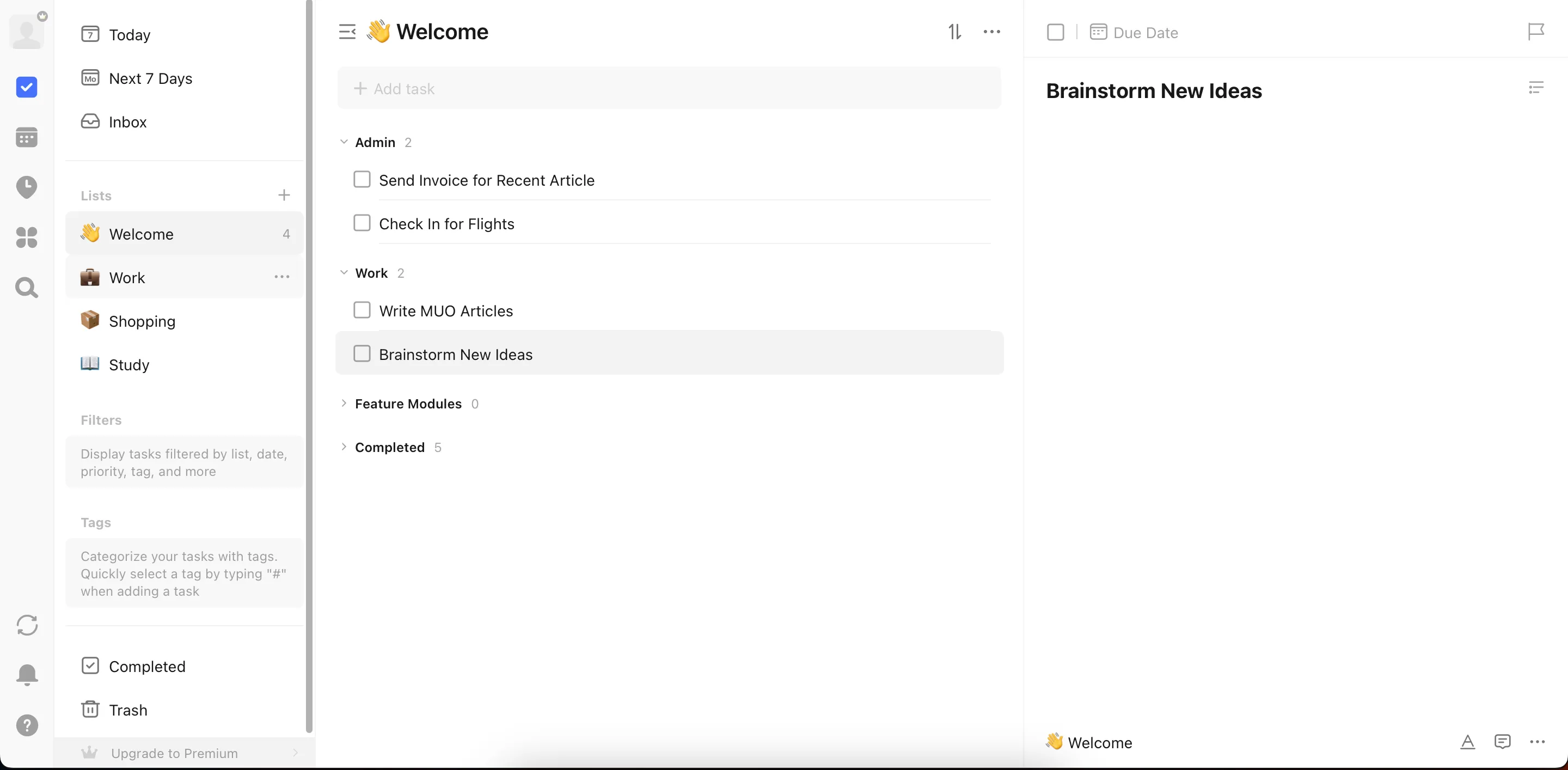 Màn hình chính của ứng dụng TickTick thể hiện cách tạo và quản lý tác vụ
Màn hình chính của ứng dụng TickTick thể hiện cách tạo và quản lý tác vụ
Phàn nàn thực sự duy nhất của tôi với TickTick là đôi khi nó không cảm thấy rất trực quan. Ví dụ, tôi cần mở rộng một menu để tạo các phần mới. Mặc dù tuyệt vời cho nhiều người dùng, nhưng nó không phải là lựa chọn tốt nhất cho tôi.
Tải về: TickTick cho iOS | Android | Windows | macOS (Miễn phí, có mua trong ứng dụng)
3. Any.do: Sự Kết Hợp Giữa TickTick và Trello Với Giao Diện Đầy Đủ Thông Tin
Tôi coi Any.do là sự kết hợp giữa TickTick và Trello. Tôi thích chế độ xem bảng; với tư cách là người thích có cái nhìn tổng quan về những gì tôi cần làm, nó mang lại cho tôi sự rõ ràng hoàn toàn. Mặc dù giao diện ứng dụng có vẻ “đầy đủ” (cluttered), nhưng ít nhất nó vẫn phản hồi nhanh.
Giống như nhiều ứng dụng quản lý công việc, Any.do có tính năng tạo danh sách. Nếu tôi không muốn chế độ xem bảng, tôi có thể xem ngày của mình hoặc tất cả các nhiệm vụ của mình. Ứng dụng này cho phép tôi tạo thẻ và xác định mức độ ưu tiên để tổ chức từng nhiệm vụ tốt hơn.
Một điểm thú vị khác về Any.do là khả năng thêm nhiệm vụ con (sub-tasks). Ví dụ, tôi có thể đặt “Viết lách” làm nhiệm vụ chính và sau đó tạo các việc cần làm riêng cho từng bài viết — đánh dấu chúng khi tôi hoàn thành. Phiên bản trả phí của Any.do có một tính năng bổ sung nơi nó có thể gợi ý các nhiệm vụ con.
Mặc dù Any.do tương đối hữu ích, giao diện của nó quá “đầy đặn” đối với tôi. Vì vậy, mặc dù nó tốt, nhưng nó không tốt bằng một số lựa chọn hàng đầu khác của tôi.
Tải về: Any.do cho iOS | Android | Windows | macOS (Miễn phí, có mua trong ứng dụng)
2. Todoist: Đơn Giản, Hiệu Quả và Đáng Tin Cậy
Mặc dù là một trong những ứng dụng năng suất đầu tiên tôi từng sử dụng, Todoist vẫn là một trong những ứng dụng tốt nhất. Việc tạo nhiệm vụ và nhiệm vụ con rất đơn giản, và tôi thích cách giao diện cân bằng giữa sự đơn giản với một bộ tính năng đủ tốt.
Chức năng tìm kiếm rất hữu ích và cho phép tôi tìm kiếm bất cứ thứ gì tôi đã thêm dưới dạng nhiệm vụ, nhưng đó không phải là tất cả. Tôi có thể nhanh chóng bỏ qua các nhiệm vụ sắp tới, bộ lọc và nhãn, hộp thư đến, v.v. Phần “Dự án” (Projects) hoạt động tương tự như việc tạo danh sách trong các ứng dụng to-do list khác.
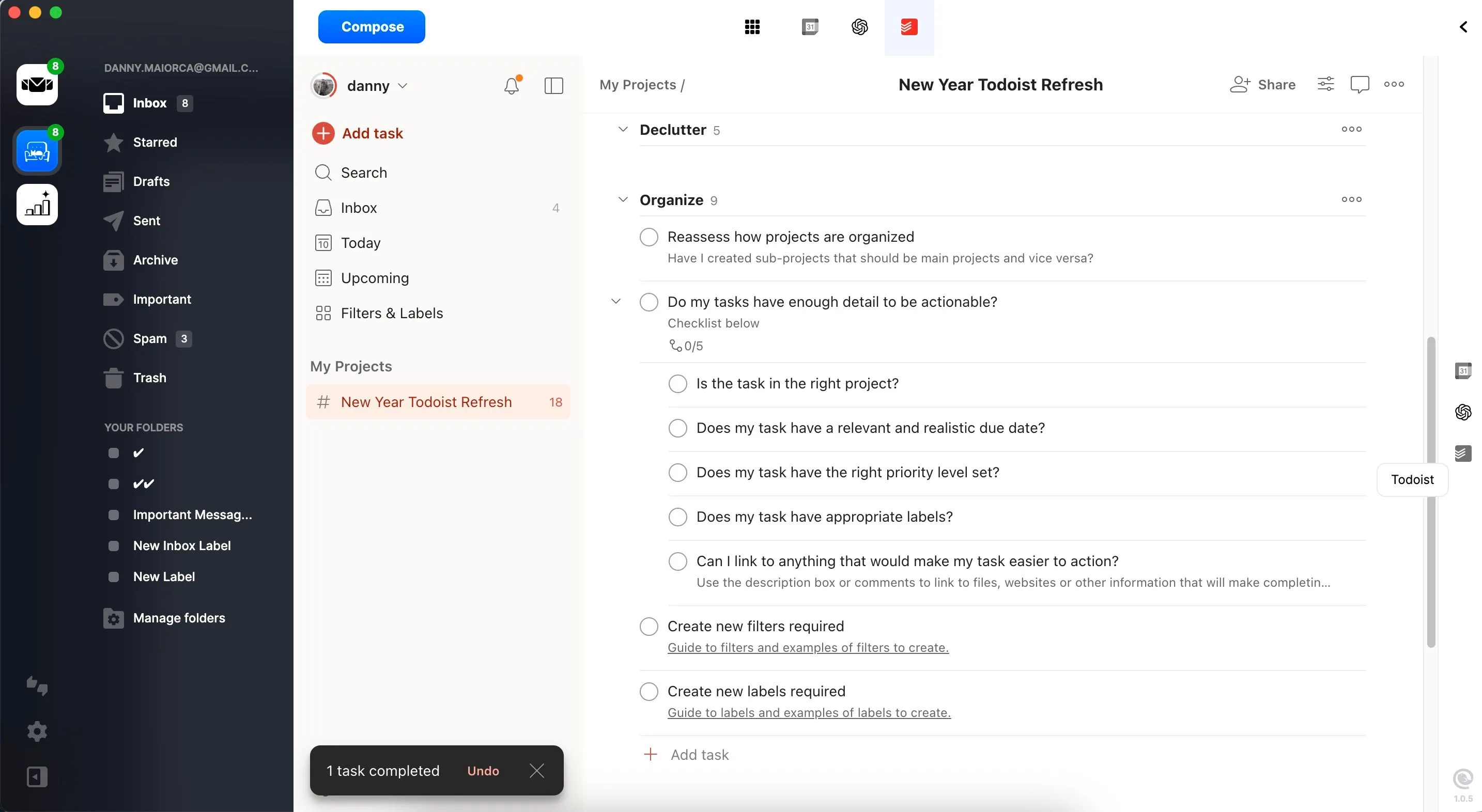 Giao diện Todoist hiển thị các nhiệm vụ được quản lý hiệu quả
Giao diện Todoist hiển thị các nhiệm vụ được quản lý hiệu quả
Một điểm cộng khác của Todoist là khả năng đặt thời hạn chỉ bằng cách gõ một ngày hoặc ngày cụ thể. Tôi cũng có thể gõ nếu bạn muốn một số nhiệm vụ nhất định tự lặp lại. Mặc dù Todoist có gói đăng ký trả phí, tôi chưa bao giờ cảm thấy cần phải nâng cấp.
Tôi vẫn sử dụng Todoist, mặc dù nó không phải là ứng dụng quản lý tác vụ hàng đầu của tôi cho công việc chính. Thay vì dùng nó cho công việc, tôi sử dụng công cụ này để lên kế hoạch các nhiệm vụ hàng tuần cho các dự án sáng tạo bổ sung của mình. Tôi thường sử dụng công cụ này từ tiện ích điện thoại của mình thay vì vào ứng dụng.
Tải về: Todoist cho iOS | Android | Windows | Mac | Linux (Miễn phí, có mua trong ứng dụng)
1. Things 3: Công Cụ Quản Lý To-do List Đỉnh Cao (Với Chi Phí Xứng Đáng)
Mặc dù đã thử vô số ứng dụng quản lý công việc, Things 3 vẫn là công cụ to-do list tốt nhất. Ban đầu tôi nghĩ nó khá đắt (có giá 49,99 USD cho một lần mua trên Mac), nhưng tôi đã thu về lợi tức đầu tư tuyệt vời kể từ khi tải xuống. Ứng dụng này dễ sử dụng và việc tổ chức các nhiệm vụ rất đơn giản.
Vì tôi có thể sao chép và dán các nhiệm vụ (trước khi chỉnh sửa chúng), tôi đã sắp xếp tuần của mình chỉ trong một phần nhỏ thời gian so với trước đây. Tôi cũng thích cách ứng dụng desktop phản hồi nhanh. Vì nó rất dễ sử dụng, tôi cảm thấy không cần sử dụng phiên bản trình duyệt; kết quả là tôi ít bị phân tâm hơn bởi việc mở các tab mới.
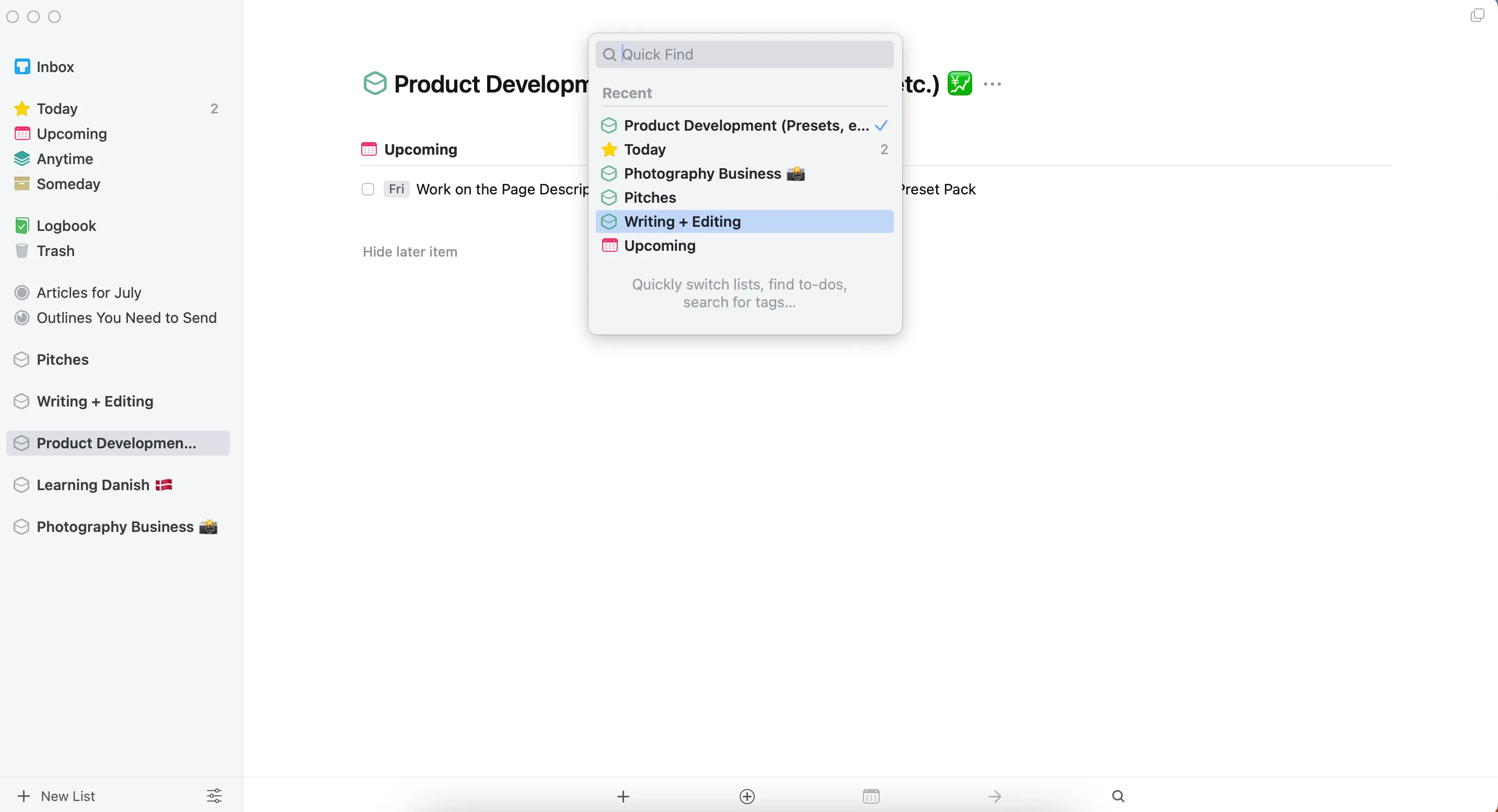 Giao diện ứng dụng Things 3 trên macOS với các tác vụ được sắp xếp khoa học
Giao diện ứng dụng Things 3 trên macOS với các tác vụ được sắp xếp khoa học
Ứng dụng này chỉ có hiệu lực trên thiết bị mà tôi tải xuống. Vì tôi sử dụng Things 3 trên máy tính của mình, tôi khắc phục vấn đề này bằng cách sử dụng Todoist trên điện thoại thông minh và máy tính bảng của mình. Một nhược điểm khác là mặc dù có sẵn trên Mac, bạn không thể sử dụng Things 3 trên máy tính Windows (hoặc các thiết bị không phải của Apple).
Tải về: Things 3 cho macOS | iOS | visionOS (Giá khác nhau)
Các ứng dụng quản lý công việc là một cách tuyệt vời để đơn giản hóa quy trình làm việc hàng ngày. Mặc dù tôi nghĩ Things 3 là tốt nhất đối với trải nghiệm của tôi, bất kỳ ứng dụng nào tôi đã đề cập cũng sẽ hoạt động hiệu quả tùy thuộc vào nhu cầu. Sự lựa chọn của bạn phụ thuộc vào sở thích cá nhân về tính năng, thiết kế, thiết bị bạn sử dụng và ngân sách của bạn. Hãy thử nghiệm và tìm ra công cụ tối ưu nhất cho hành trình năng suất của riêng bạn!


